
Indhold
Hvis du har købt en Mac og planlægger at bruge den som en familiecomputer, kan du oprette en brugerkonto, så hvert familiemedlem kan have deres egen.
Mens du bare kunne bruge en brugerkonto, som alle logger ind og bruger, er det meget bedre at have individuelle brugerkonti, hvor hver bruger har deres eget rum til at gemme deres filer og applikationer, i stedet for at skulle dele plads med andre brugere.
Det er især praktisk at have forskellige brugerkonti, når der er mange familiemedlemmer i husstanden. Normalt deler en brugerkonto mellem tre personer eller deromkring fint, men mere end det og de enkelte brugerkonti gør det bare mere fornuftigt.
Det er også gavnligt, når hver bruger har deres eget sæt filer, som de vil gemme på computeren. Nogle gange er det bare at have alle disse filer på en brugerkonto, som folk deler, okay, men hvis du har følsomme filer, der ikke virkelig skal ses af nogen andre, er det en god måde at holde det hele på at have din egen brugerkonto. til dig selv.
Læs: Sådan oprettes en gæstekonto på Mac
Plus, hvis du er forælder, kan du aktivere forældrekontrol på visse brugerkonti ved at begrænse, hvilke websteder de kan besøge og begrænser, hvor længe de kan bruge på computeren i første omgang.
Hvis du har flere brugerkonti, er noget, du er interesseret i. Sådan oprettes en brugerkonto på Mac.
Oprettelse af brugerkonti på Mac
I OS X er det faktisk meget nemt at oprette en brugerkonto og tilpasse sine muligheder. Bare følg disse enkle trin.
Åben op Systemindstillinger fra kajen eller gå op til Apple-logoet i menulinjen og vælgSystemindstillinger derfra. Klik derefter påBrugere & Grupperinden for vinduet der dukker op.
Hvis du har en administratoradgangskodeopsætning (som du sandsynligvis gør), skal du klikke på hængelåsen i nederste venstre hjørne og indtaste i dit admin-kodeord for at begynde at foretage ændringer.

Du skal se, at du har mindst en brugerkonto, og det er sandsynligvis din konto som administrator. For at tilføje en anden brugerkonto skal du klikke på ikonet med lille plus i bunden, og der vises en pop op, der giver dig mulighed for at tilføje nogle detaljer om den nye brugerkonto.
Det meste af tiden vil du bare have en Standard brugerkonto, men hvis du vil have en, der styres af forældrekontrol, skal du sørge for at klikke på rullemenuen og vælge Forvaltes med forældrekontrol.
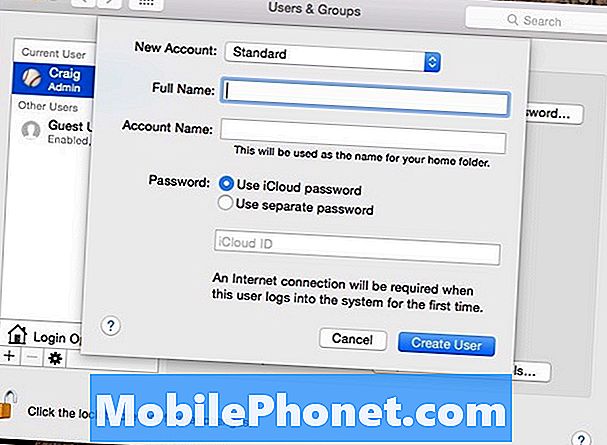
Indtast derefter i brugerens navn samt et kontonavn. Derefter kan du angive en adgangskode til denne brugerkonto, enten ved at bruge den brugers iCloud-adgangskode eller oprette en helt ny adgangskode, der specifikt er tilmeldt dig den pågældende konto.
Når du er færdig, klik på Opret bruger at færdiggøre oprettelsen af denne brugerkonto. Derfra kan du vælge brugerkontoen og derefter klikke Åbn forældrekontrol at administrere disse indstillinger for den brugerkonto.
Forældrekontrol er fantastisk at have, hvis du har børn, da det holder dem trygge, når de surfer på internettet, og det holder dem også ved at bruge hele tiden på computeren, især hvis de har hjemmearbejde til at blive færdige.
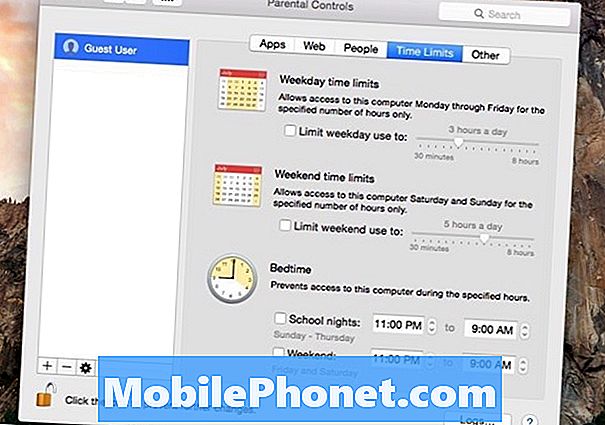
Med forældrekontrol kan du justere et stykke af indstillinger og oprette en håndfuld forskellige begrænsninger. Du kan f.eks. Angive, hvilke applikationer brugere kan og ikke kan få adgang til, samt oprette en liste over websteder, der skal blokere, når de får adgang til internettet. Du kan også lade Apple forsøge at blokere alle de upassende websites automatisk.
Desuden kan du endda indstille tidsgrænser for så vidt som hvor meget tid de bruger på computeren.Du kan justere det, så de kun kan komme på computeren i faste timer og kun have et bestemt antal minutter, som de kan bruge.
Du kan også blokere eller begrænse andre tilfældige funktioner i OS X, som at deaktivere kameraet, der vender fremad, blokkerer diktering og forhindrer dem i at brænde cd'er og dvd'er. Du kan også skjule profane ord i ordbogen og begrænse printeradgang, hvilket kan begrænse unger fra at ændre printerindstillinger og risikere at bryde noget op.


